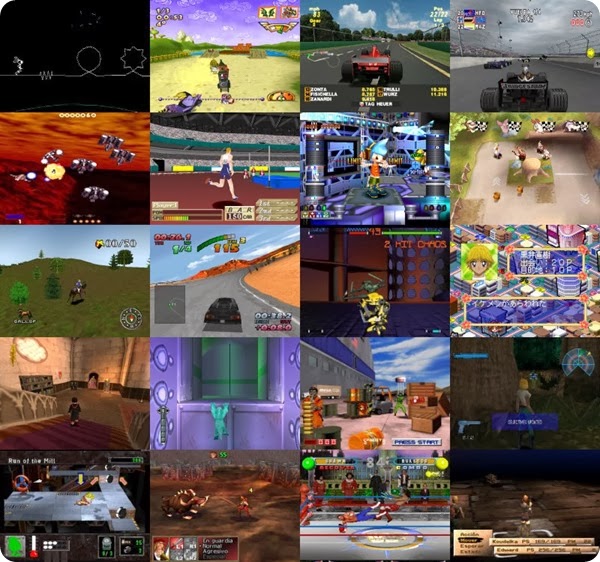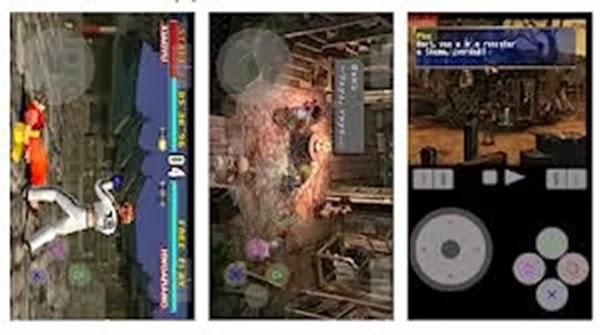EPSXe Emulatore Playstation è un emulatore è nato per poter giocare con i nostri giochi "originali" psx e psx-one; per poter giocare con giochi psx sul nostro fidato debian-box necessitiamo di un processore medio/potente e di una scheda accelerata, e naturalmente dei nostri giochi preferiti.
Bene, dopo questo preambolo iniziamo.
Installazione.
Installazione emulatore .
Scarichiamo il pacchetto contenente l'emulatore:
$ wget http://www.epsxe.com/files/epsxe160lin.zip
Se non potete rinunciare all'interfaccia grafica, vi consiglio di scaricare anche il front-end:
$ wget http://www.epsxe.com/files/ePSXeCutor1060.zip
Ora scompattiamo i due archivi in una cartella a nostra scelta (es $HOME/psx):
$ mkdir psx
$ cd psx
$ unzip /home/utente/epsxe160lin.zip
$ unzip /homeutente/ePSXeCutor1060.zip
ora abbiamo nella directory $HOME/psx l'emulatore e il suo frontend.
Installazione plugin
Ci servono ancora i plugin per grafica, suono e lettura cd:
$ wget http://www.pbernert.com/gpupetexgl206.tar.gz
$ wget http://www.pbernert.com/cdrpeops104.zip
$ wget http://www.pbernert.com/spupeopsoss109.tar.gz
Ora abbiamo nella nostra home i tre plugin in serie: video, cdr, audio. Scompattiamo i plugin cd-r e audio nella sub-directory $HOME/psx/plugins:
$ cd $HOME/psx/plugins
$ unzip $HOME/cdrpeops104.zip
$ tar xvfz $HOME/spupeopsoss109.tar.gz
Ora rimane solo da estrarre il plugin per il video; questo lo estraiamo in un'altra directory (dopo vedremo il perché):
$ cd $HOME
$ mkdir video
$ cd video
$ tar xvfz $HOME/video/gpupetexgl206.tar.gz
$ mv gpuPeteXGL2.cfg $HOME/psx
$ mv cfgPeteXGL2 $HOME/psx
$ mv libgpuPeteXGL2.so.2.0.6 $HOME/plugins
Installazione bios.
Ora ci manca solo il bin del bios, questo però lo si dovrà estrarre dalla vostra psx poichè non è legale scaricarlo da internet o detenerlo in altra maniera se non si è in possesso di una psx originale.
Non tratteremo in questa sede questo procedimento (basta una piccola ricerca sul web per reperire le informazioni che servono) ma supporremo di avere già compiuto i passaggi necessari.
Il nome del file è scph1001.bin e va messo nella subdirectory /home/utente/psx/bios.
Ora proviamo se funziona:
$ cd $HOME/psx
$ ./epsxe
Se si apre la finestra siamo a cavallo. Bene, ora possiamo configurare il nostro emulatore.
Configurazione.
Clicchiamo sul menù config e sul sotto menù bios, e impostiamo la directory dove abbiamo estratto in precedenza il bios. Stessa cosa per la voce video.
Dopo aver selezionato il plugin adatto facciamo click su test: se ci appare una finestra che dice plugin work correctly siamo a cavallo.
Settare nello stesso modo l'audio, e stessa cosa pure per il cdrom.
Ora passiamo a configurare la tastiera. Click sul menu config e su GamePad--gamepad1. Qui possiamo selezionare i tasti con cui ci troviamo meglio.
Ora non rimane che testare se tutto funziona: click su file---runCDROM, happy game.
In caso di malfunzionamento video o audio, andiamo alla pagina dei plugin e proviamo con altri. Quelli qui proposti funzionano sulla maggior parte delle macchine. Andando nella sezione configure dei vari plugin è possibile settarli al meglio in base alla potenza della macchina su cui viene fatto girare l'emulatore.
Vi consiglio di crearvi un link simbolico in /bin cosi da poter lanciare l'emulatore solo scrivendo epsxe:
$ su
password di root.
# cd /bin
# ln -s $HOME/psx/epsxe epsxe
- http://www.epsxe.com/news.php Home Page dell proggetto ePSXe
- http://www.pbernert.com/ plugin
- http://www.pbernert.com/pluginpetedoc_ita_104.zip FAQ italiane
Per qualsiasi problema potete contattarmi per email o messaggio privato.
Se ti è piaciuto l'articolo, iscriviti al feed per tenerti sempre aggiornato sui nuovi contenuti del blog:
Trovato questo articolo interessante? Condividilo sulla tua rete di contatti in Twitter, sulla tua bacheca su Facebook, in Linkedin, Instagram o Pinterest. Diffondere contenuti che trovi rilevanti aiuta questo blog a crescere. Grazie!